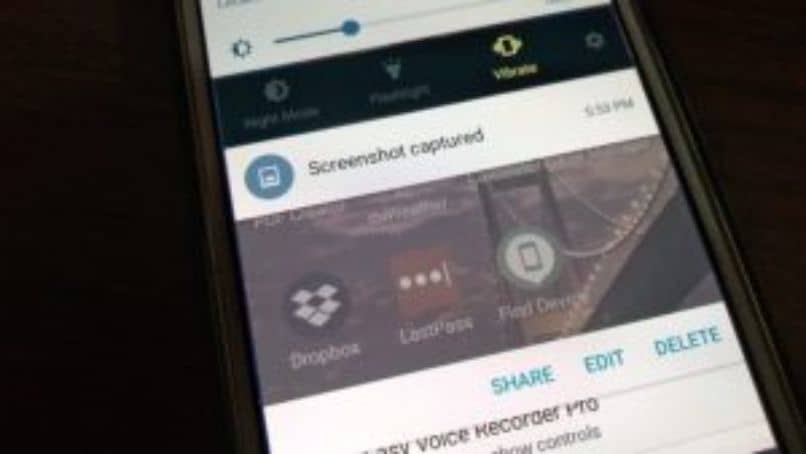
Sitten näemme kuinka ottaa kuvakaappauksia äänelläni Android-matkapuhelimellani. Laitteen konfigurointi ei ole lainkaan monimutkaista, jotta äänikuvien ottaminen kuvasta ruudusta tarvitsematta painaa yhtä nappia.
Näyttökuvat ovat erittäin tärkeitä, ja melkein kaikilla matkapuhelimilla on luonnollisesti näppäinyhdistelmä, jotta se voidaan tehdä.
Mutta on myös mahdollista käyttää vain ääntä sieppaamaan mitä näemme matkapuhelimemme näytöllä. Tämän tehtävän suorittamiseksi meidän on käytettävä Google-sovellusta, joka ei vain palvele tätä tarkoitusta, mutta jolla on myös muita erittäin mielenkiintoisia työkaluja.
Tämän tehokkaan sovelluksen avulla voit lukea QR-koodeja, kääntää tekstiä eri kielillä, kopioi tekstiä, etsi muun muassa sellaisten elintarvikkeiden nimiä, joita et tunnista.
Joten se on sovellus, joka kannattaa todella asentaa laitteellesi. Jos et ole vielä asentanut sitä, mitä odotat? Koska itsessään meidän on pystyttävä jatkamaan tätä opetusohjelmaa ja lopulta pystyä kaappaamaan matkapuhelimemme näyttö äänellä.
Itse opetusohjelma on erittäin yksinkertainen, ja muutamassa vaiheessa voit ottaa kaikki haluamasi sieppaukset ilman minkäänlaisia rajoituksia.
Ota kuvakaappaus äänelläsi Androidissa
Lähes kaikissa mobiililaitteissa on jonkinlainen näppäinyhdistelmä kuvakaappauksen ottamiseksi. Mutta mitä haluamme tehdä nyt, on ottaa laukaus käyttämällä ääntä, ei tarvitse painaa mitään puhelimessa.
Se on mahdollista? Tätä varten aiomme käyttää Google Assistantia, Google-sovellusta, joka on todella hyödyllinen paitsi tähän.
Luultavasti mielesi on nyt ”Ok Google, ota kuvakaappaus”. Mutta meidän on määritettävä muutama asia, ennen kuin Assistant voi suorittaa kyseisen toiminnon tilaamisen jälkeen.
Joten aiomme nähdä askel askeleelta kaiken, mitä meidän on tehtävä saadaksemme Google Assistantin valmiiksi ja että tällä tavalla se voi ota kuvakaappaus, kun käskemme.

Kuinka ottaa kuvakaappauksia äänelläni
- Ensimmäinen asia, jonka teemme, on avata Google-sovellus, sinun on oltava kirjautuneena tililläsi.
- Jos katsot oikeaa alakulmaa, voit napsauttaa ”Lisää”Löytääksesi”asetukset”Ja siirry Google Assistantin määritysosioon.
- Kun olemme määrityksissä tai mukautuksissa, meidän on mentävä ”Avustaja”.
- Täällä aiomme etsiä ”Puhelin”, jossa painamalla näet monenlaisia vaihtoehtoja.
- Mitä meidän on pidettävä aktiivisina, on tietysti Google-avustaja. Mutta käytä myös näytön kontekstia ja lahjoita kuvakaappauksia.
- Mihin tarkoitukseen ne ovat? Näytön kontekstin käyttäminen palvelee muita sovelluksia, kun taas kuvakaappausten lahjoittaminen on juuri niin, että sovellus voi ottaa kuvakaappauksia.
- Joten kun olemme saaneet nuo vaihtoehdot aktivoitua. Nyt voimme käyttää Google Assistantia osoittamalla seuraavat ”OK Google ota kuvakaappaus”Ja avustaja tekee sen heti.
Sinun on pidettävä mielessä, että komentoa suoritettaessa sinun on sanottava se äänekkäästi, selkeästi ja nopeasti, jotta sieppaus tapahtuu käyttämässämme sovelluksessa ja että kyseinen ohjattu toiminto ei mene päällekkäin.
Jos sinulla on muita kysymyksiä aiheesta Kuinka käyttää Google Assistantia kuvakaappausten ottamiseen äänellä Androidissa, voit jättää sen kommenttikenttään, jonka löydät hieman syvemmältä.